Genius Bar je ponavadi najboljši kraj za obisk, ko imate težave z napravo Apple, vendar ne pozabite najprej opraviti sestanka. Vsakič, ko obiščem trgovino, stojim in opazujem, kako kupec pride po stranki, in meni, da se Apple hitro sprejema v Genius baru. Pogosteje pa ne, stranka mora rezervirati sestanek in se vrniti kasneje.
Prihranite si nekaj časa, ko boste naslednjič potrebovali nekaj nasvetov za odpravljanje težav, in rezervirajte sestanek neposredno iz naprave iOS, ko ste zunaj.
Če želite to storiti, morate najprej prenesti uradno aplikacijo Apple Store za vaš iPhone, iPod Touch ali iPad.
iPhone
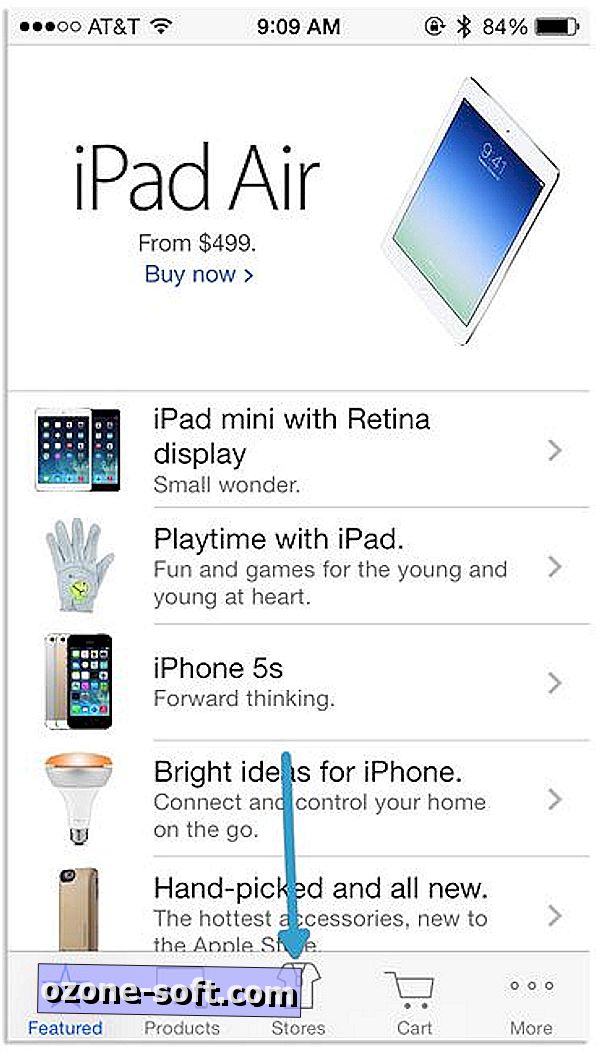
Na napravi iPhone (ali iPod Touch) zaženite aplikacijo in se dotaknite ikone Store ob dnu. Nato boste morali izbrati trgovino, ki si jo želite ogledati v aplikaciji. To lahko storite tako, da ga poiščete ali aplikaciji omogočite, da za iskanje najbližje trgovine uporablja vašo trenutno lokacijo.
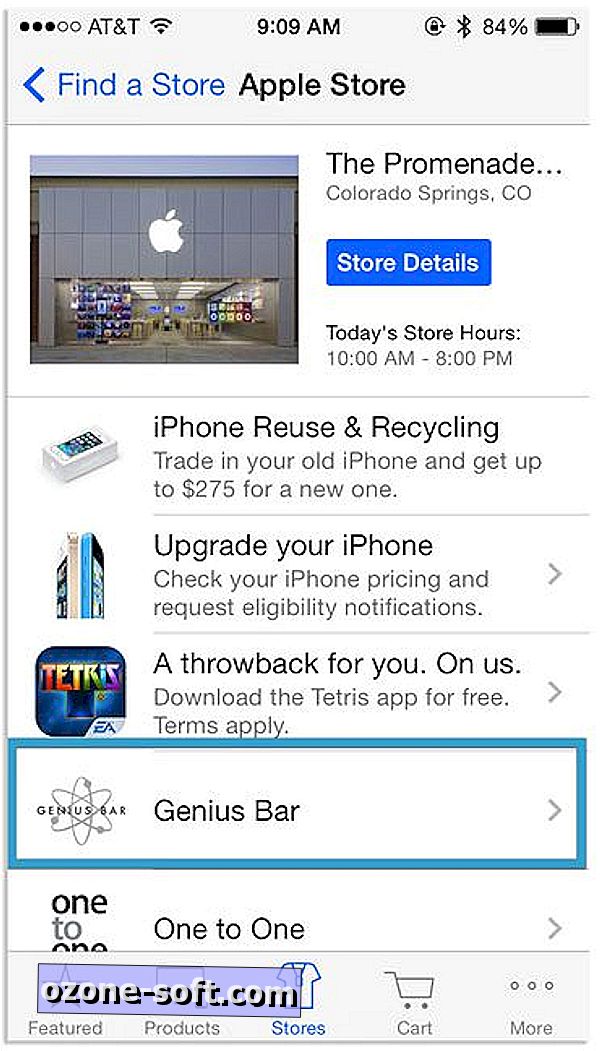
Ko je izbrana trgovina, boste videli zaslon, podoben zgornjemu. Dotaknite se Genius Bar. Na zaslonu Genius Bar lahko izberete napravo, ki ima težave, in izberete čas za nastavitev sestanka. Ko določite sestanek z ID-jem Apple za identifikacijo, boste prejeli e-pošto, ki bo potrdila čas in lokacijo.
iPad
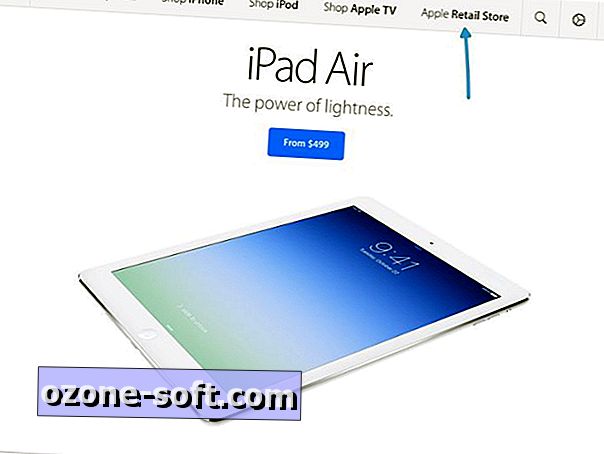
Postopek na iPad je podoben, vendar nekoliko drugačen zaradi postavitve aplikacije. Ko ste zagnali aplikacijo Apple Apple Store, se dotaknite Apple Store na vrhu. Morda se boste morali pomikati po seznamu možnosti na vrhu, da ga boste lahko videli. Izberite želeno trgovino ali pa naj aplikacija najde najbližjo trgovino.
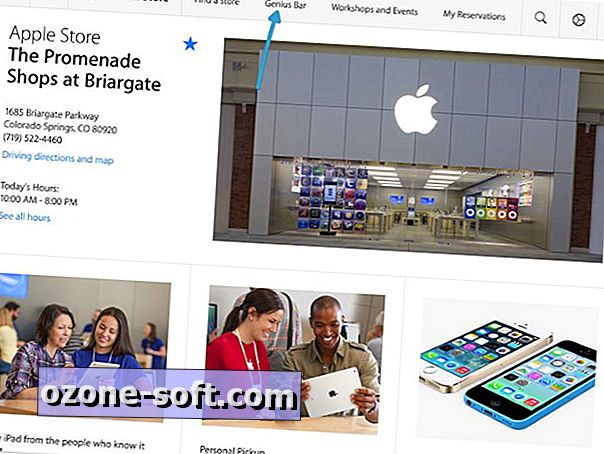
Pri ogledu podrobnosti o trgovini bo možnost Genius Bar zdaj na vrhu. Tudi s pritiskom nanj lahko izberete napravo, s katero imate težave, in izberete datum in čas za sestanek.
Seveda lahko za rezervacijo sestanka vedno uporabljate Appleovo spletno mesto, toda zakaj bi to želeli narediti, ko lahko uporabite udobje vaše naprave iOS? No, razen če vaša iOS naprava sploh ne deluje in zato potrebujete pomoč. V tem primeru obiščite to stran na spletnem mestu Apple, da nastavite sestanek.













Pustite Komentar